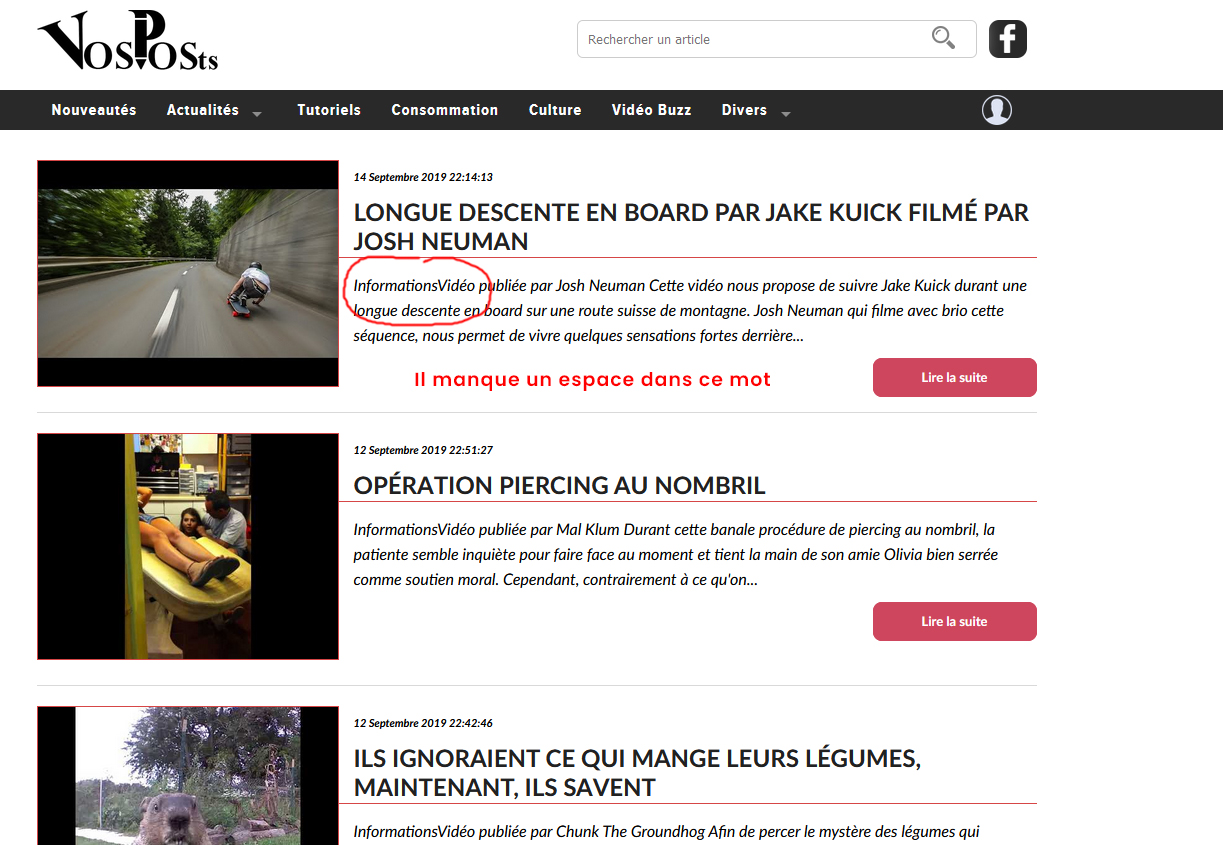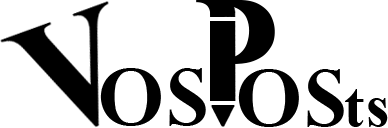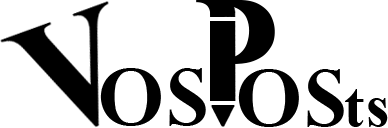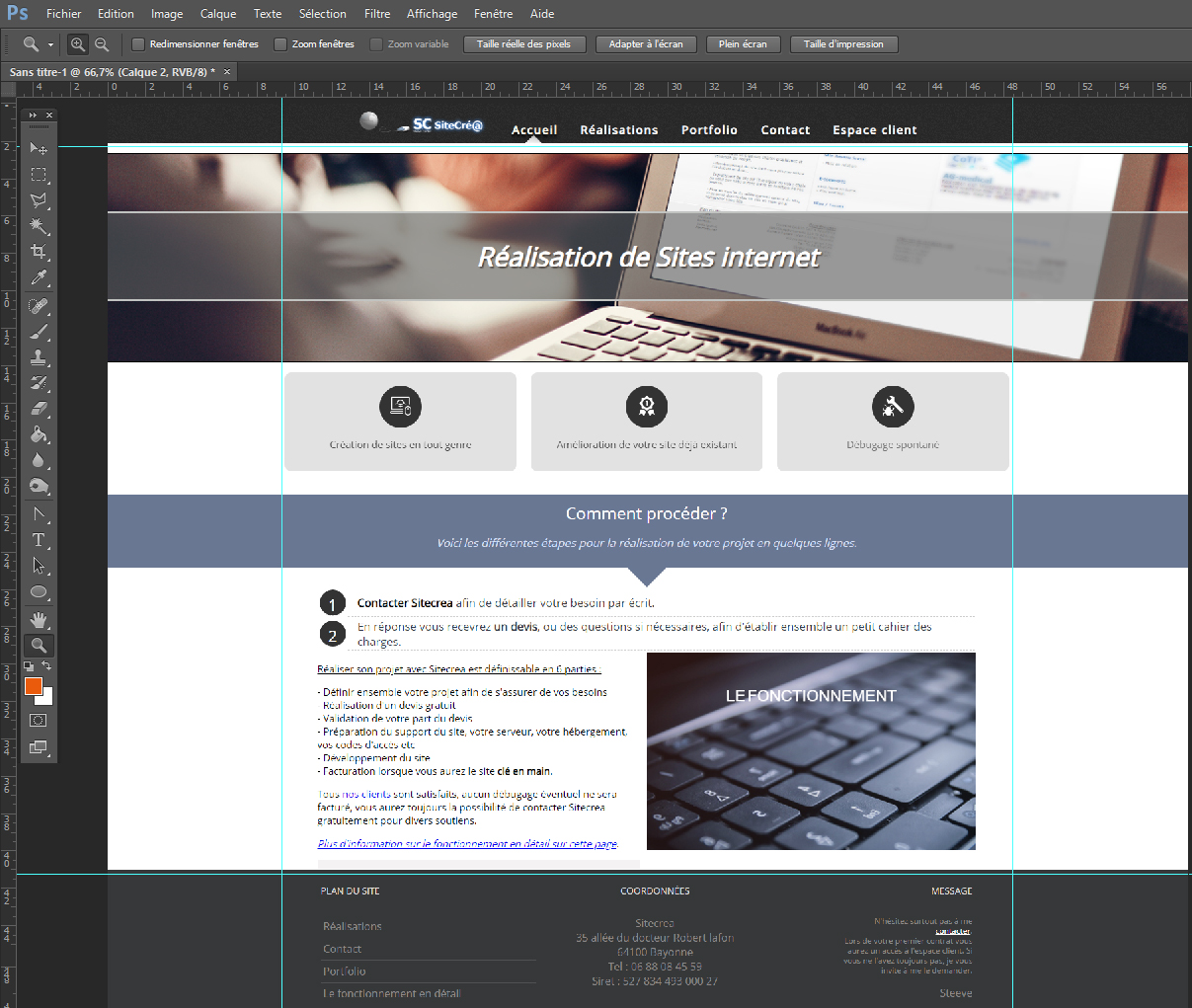Envoyer une image de son écran avec précisions dans Photoshop
Tutorial de niveau : Facile
Logiciel : Photoshop
Version : Toutes
Il vous est parfois nécessaire d'envoyer une image de votre écran, dans lequel vous souhaiteriez notifier des éléments, ou indiquer quelques choses. Ce petit tuto est ici pour vous guider dans cette manipulation relativement assez simple.
Premièrement, il vous faut pour réaliser cette tâche, un PC, ou Mac, n'importe lequel des versions de Photoshop, et un clavier avec une touche Imp / écran. Il est très probable que vous disposiez de ces trois éléments.
Avant toute chose, organiser votre écran pour y afficher ce que vous souhaiteriez "prendre en photo", par exemple, un site internet dans le navigateur Chrome.
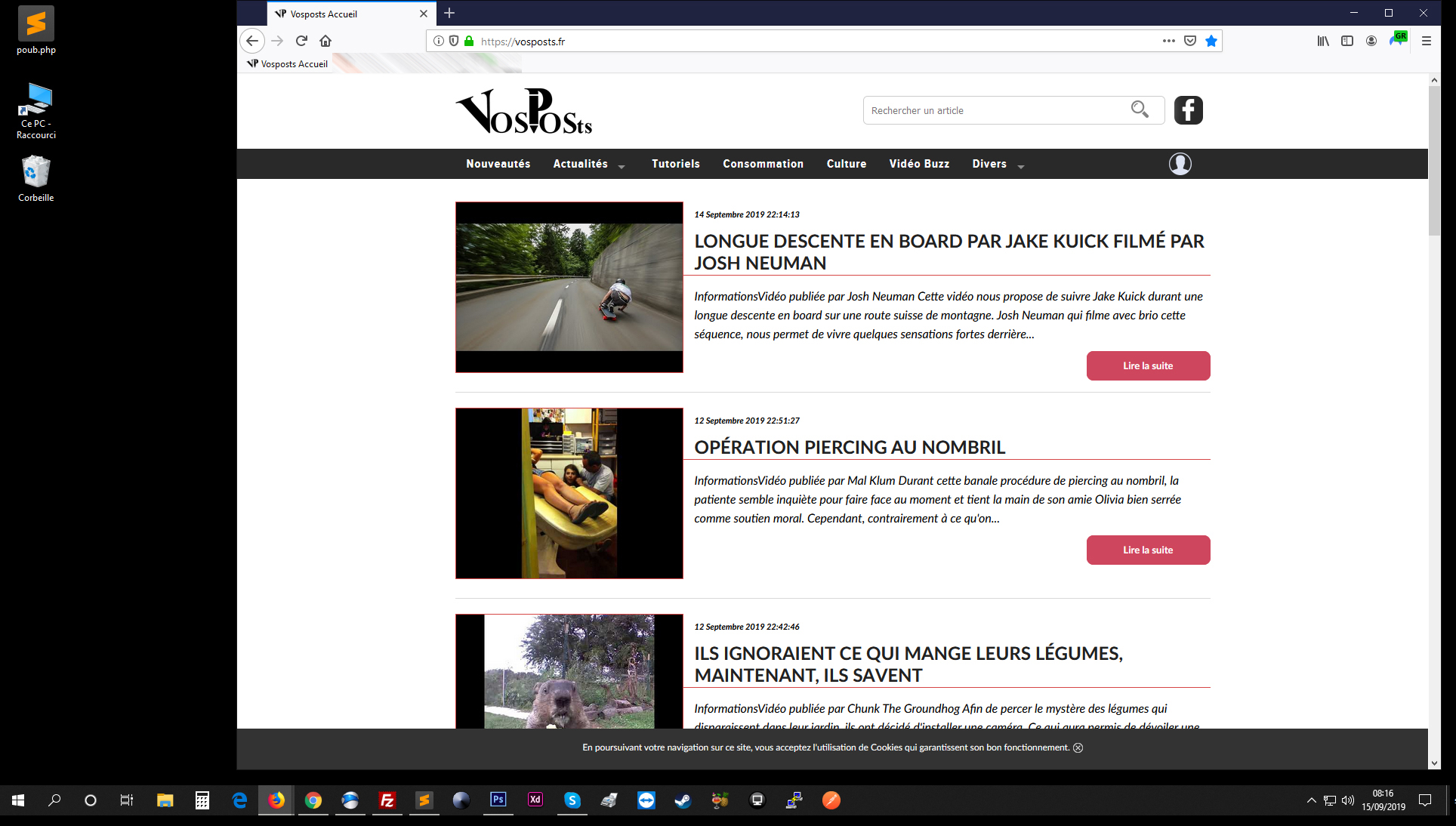
Ensuite, appuyer sur la touche de votre clavier "Impr écran", parfois nommé aussi "Im éc" souvent suivis de "Syst" en dessous. Cette touche se trouve généralement à côté de "Arrét défil" et au-dessus de "inser", tout en haut au-dessus des flèches de direction.

Vous venez donc d'ajouter dans la mémoire de l'ordinateur, l'image actuelle de votre ou vos écrans. Cette mémoire est habituellement appelée "Presse papier". Désormais, nous avons besoin de coller cette photo de l'écran en mémoire dans une image.
Dans Photoshop, il faut aller dans Fichier > Nouveau.. Ou CTRL + N, ce qui nous crée une nouvelle image vide, puis il faut faire Edition > Coller ou CTRL + V
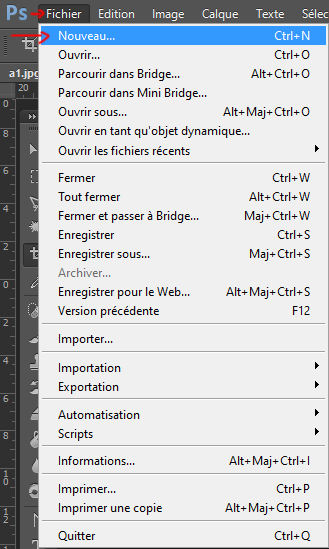
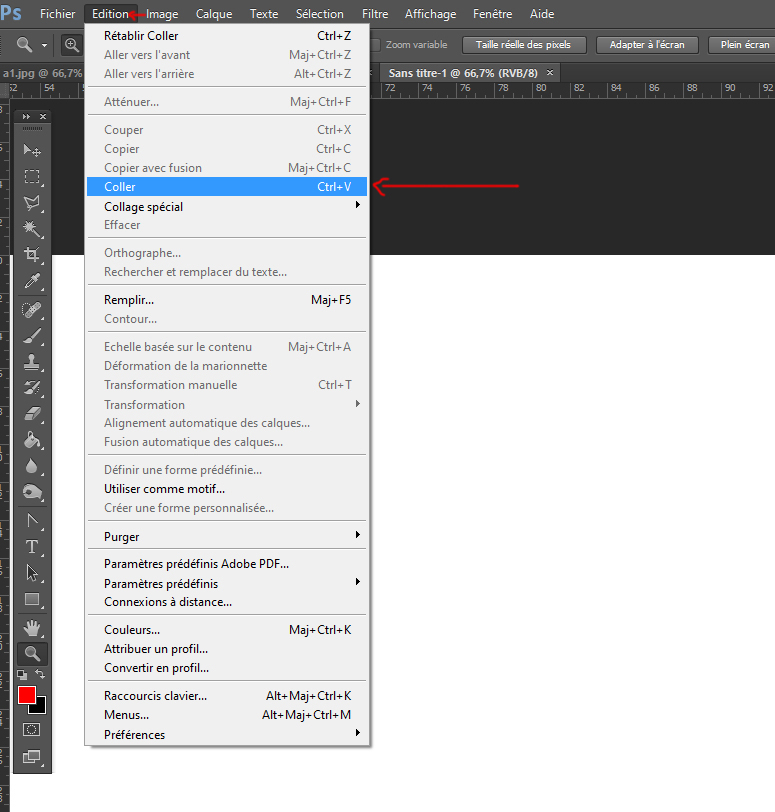
Nous allons avoir besoin de découper dans cette image, la partie qui nous intéresse via l'outil "Recadrage". Si vous ne voyez pas le bon outil dans cet emplacement, comme toujours dans Photoshop, faites un clic gauche long pour faire apparaître les autres versions de l'outil et cliquer sur celui de votre choix.
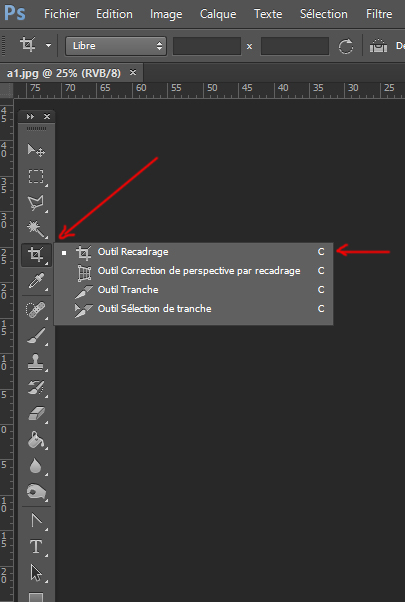
Enfin, pour sélectionner la zone à recadrer avec cet outil, faites un clic gauche long, laisser appuyer sur le clic le temps de déplacer la souris et former la zone à découper.
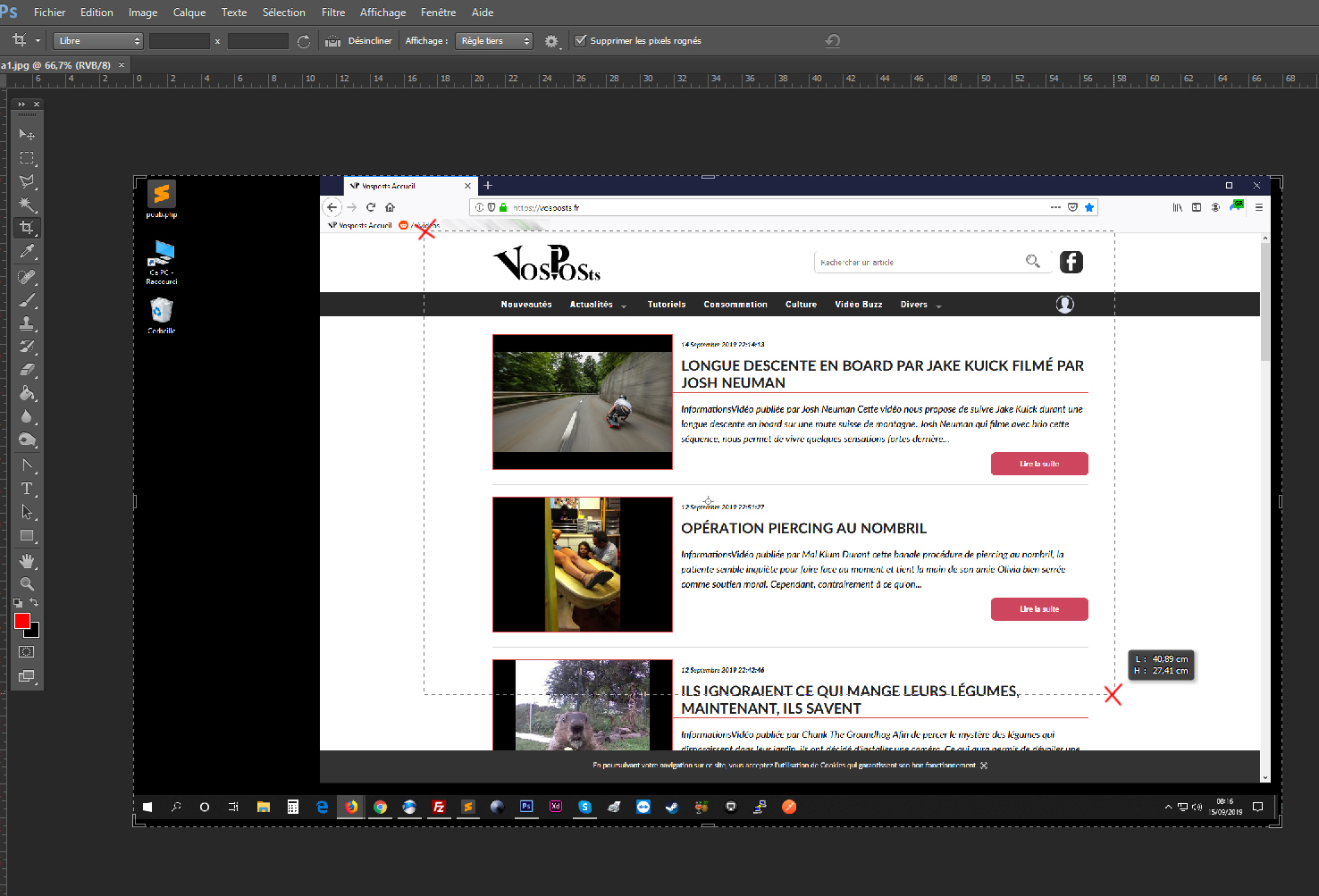
Lorsque vous avez la sélection voulue, appuyer sur la touche "Entrée" de votre clavier.
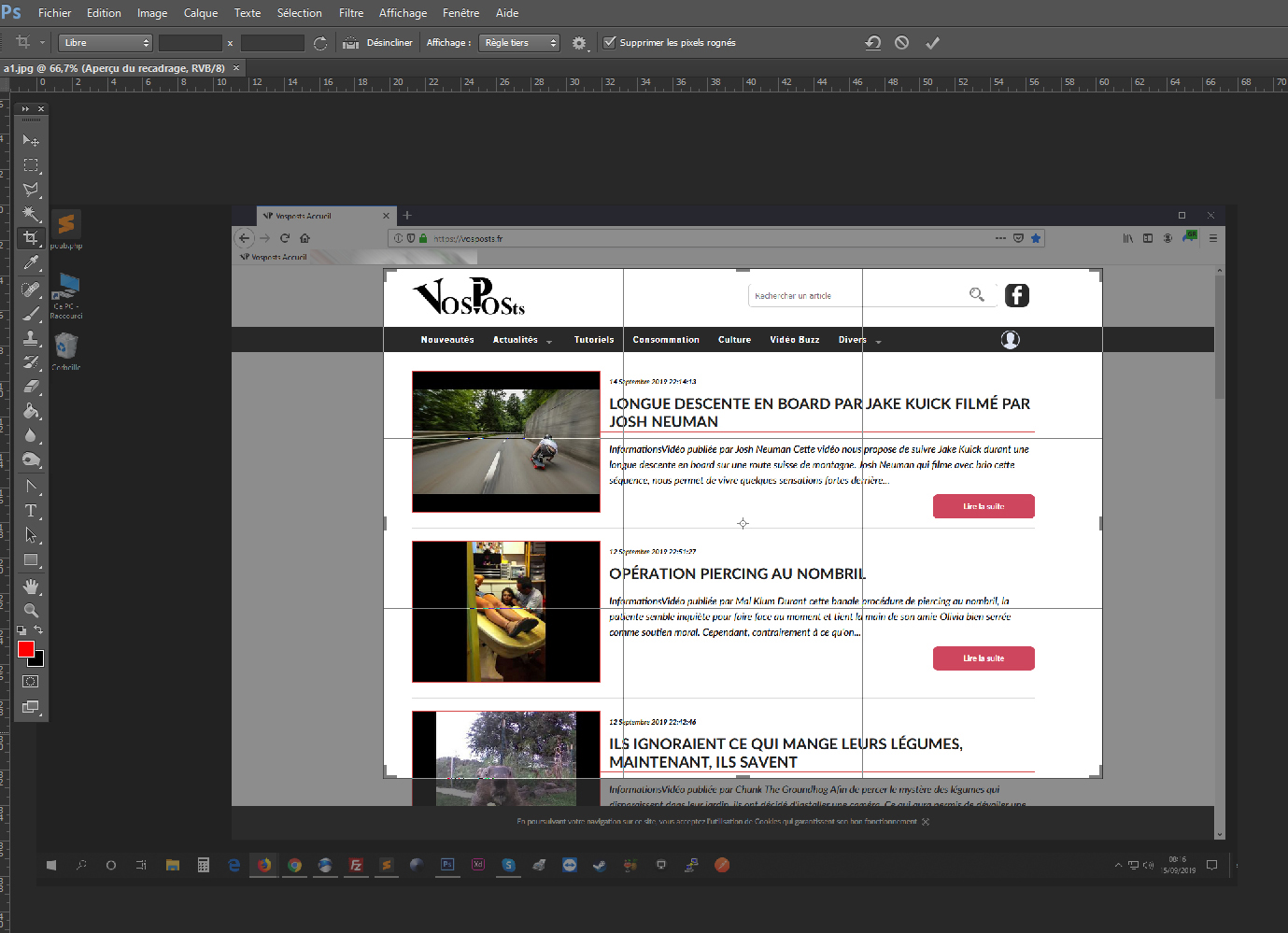
Enfin, il ne nous reste plus qu'à modifier cette image si souhaitée, puis de l'enregistrer. Par exemple, nous pourrions utiliser le pinceau rouge, pour désigner une zone.
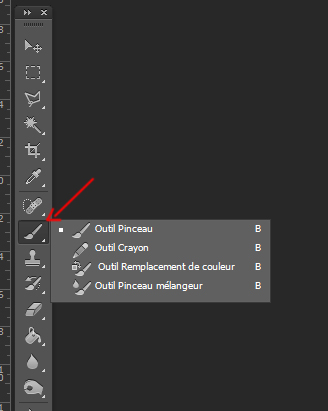
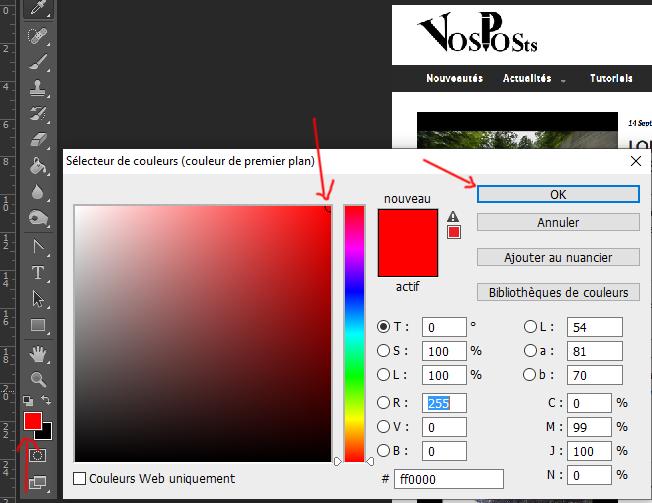
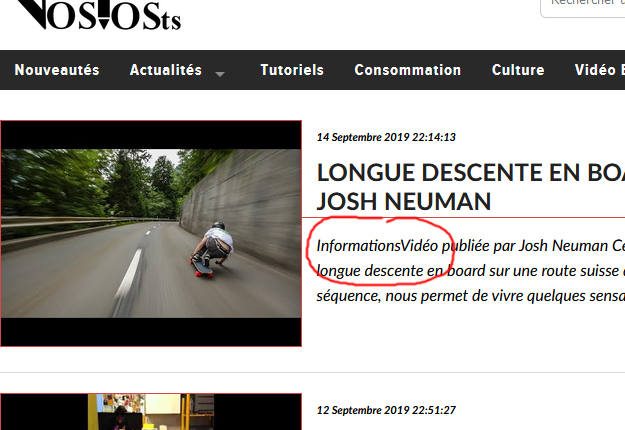
Nous pourrions aussi ajouter un texte pour expliquer quelques choses. L'outil texte ressemble à un T majuscule
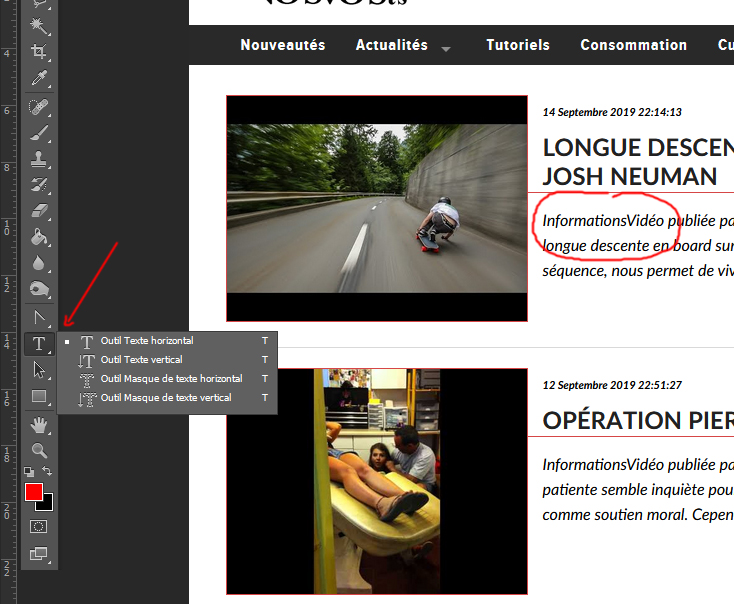
]
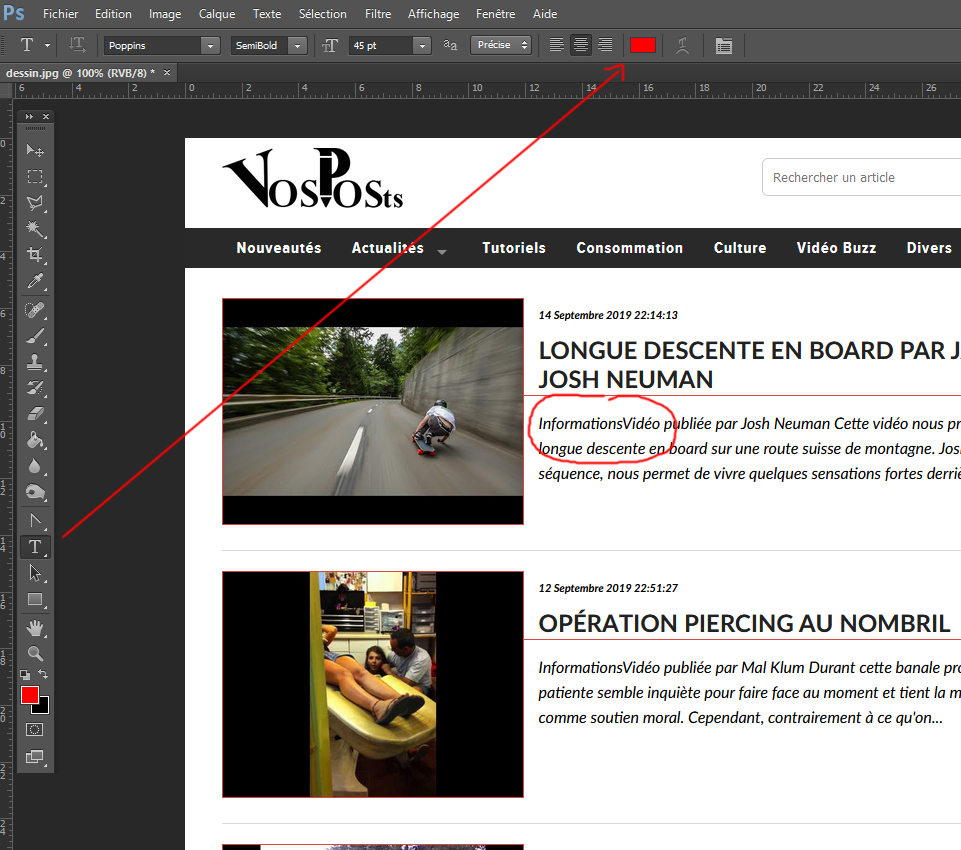
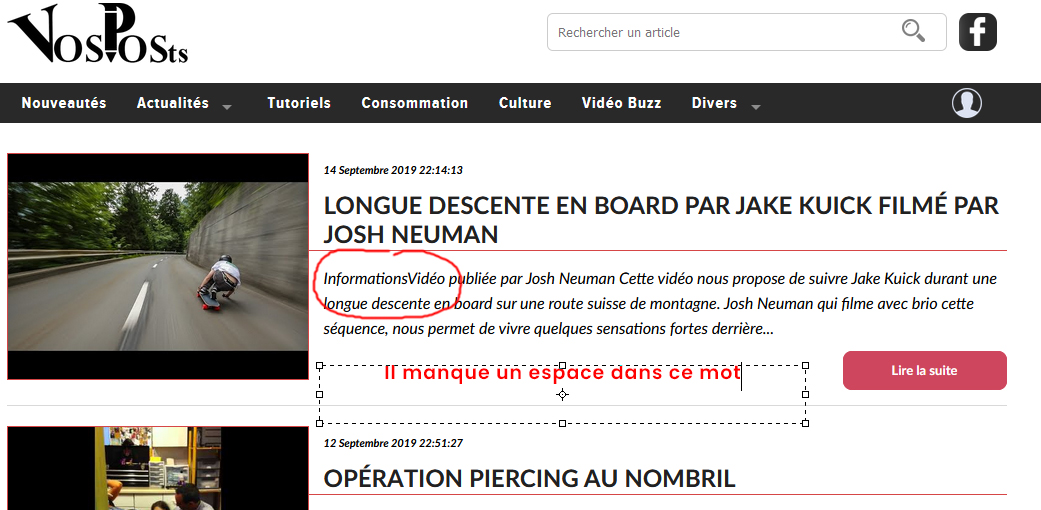
Enfin, nous pouvons désormais enregistrer notre image, afin de l'envoyer par e-mail ou autrement. Pour ce faire, il faut aller dans Fichier > Enregistrer sous... ou Maj + CTRL + S
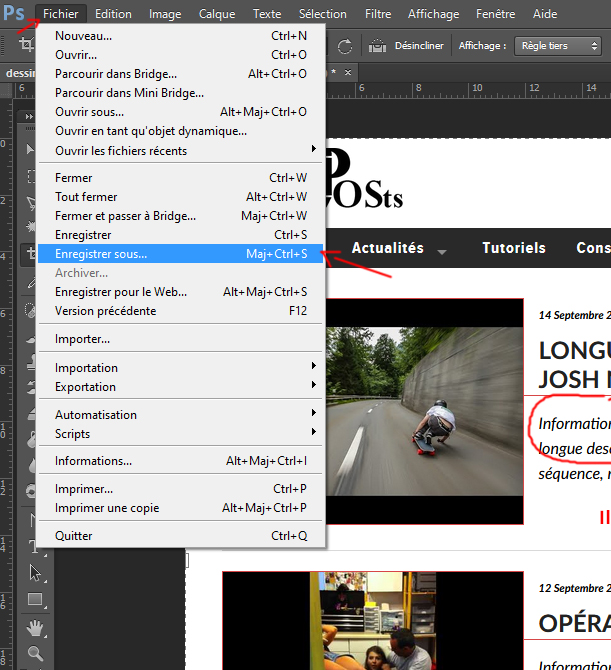
Puis sélectionner l'emplacement dans votre ordinateur, ainsi que le format Jpg (qui est le plus léger et universel), puis choisir le nom de notre fichier avant de cliquer sur le bouton "Enregistrer"
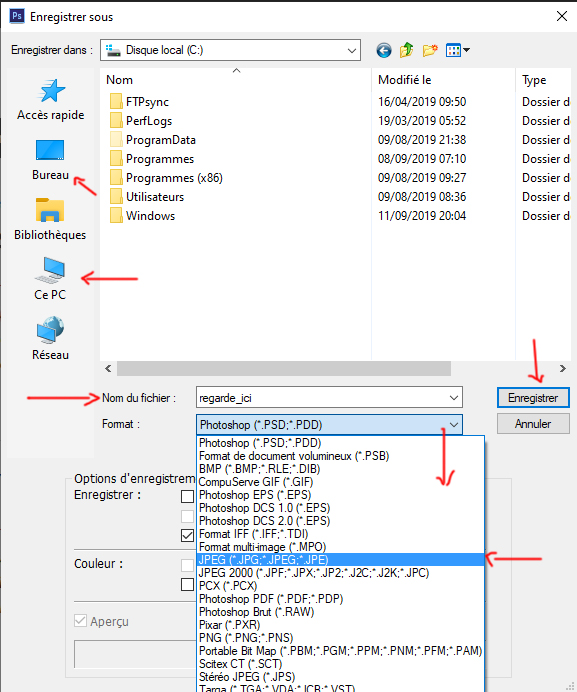
Et voilà! C'est relativement assez simple.
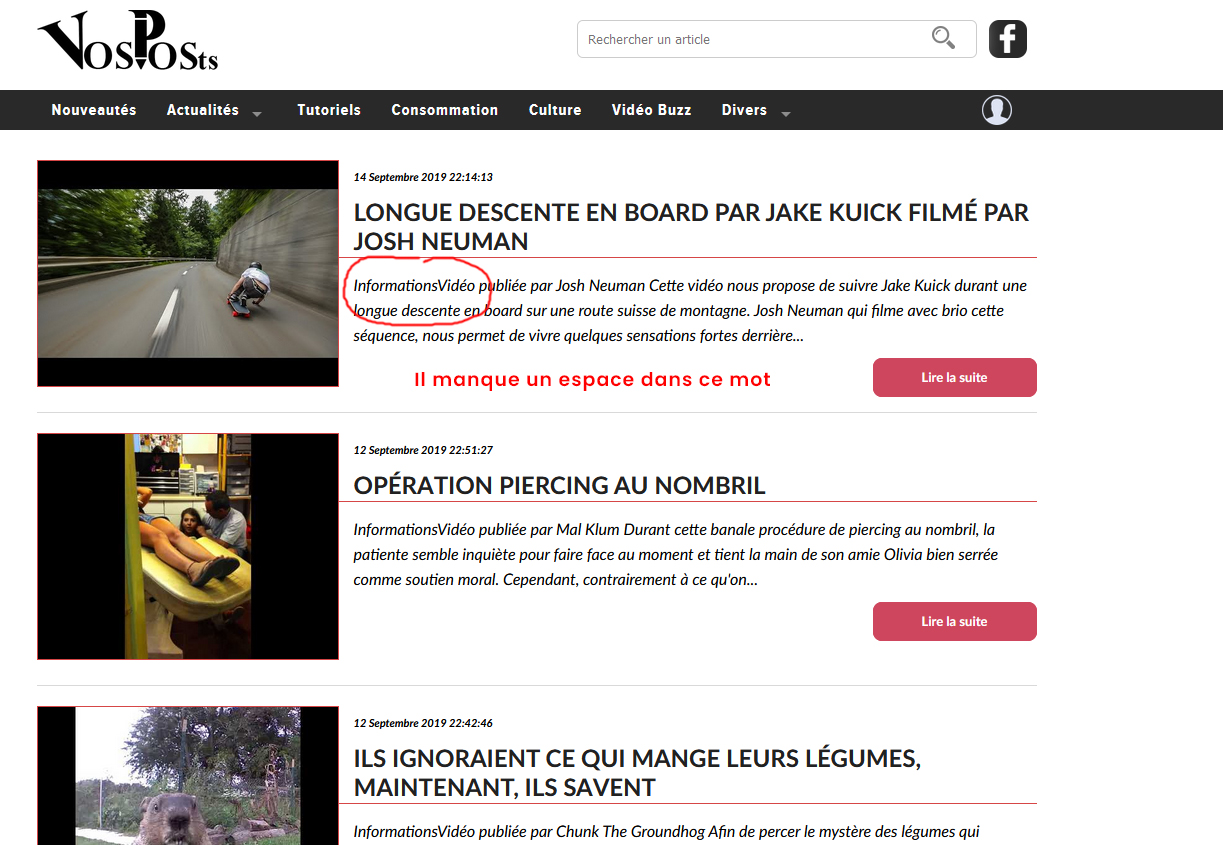

Envoyer une image de son écran avec précisions dans Photoshop
Tutorial de niveau : Facile
Logiciel : Photoshop
Version : Toutes
Il vous est parfois nécessaire d'envoyer une image de votre écran, dans lequel vous souhaiteriez notifier des éléments, ou indiquer quelques choses. Ce petit tuto est ici pour vous guider dans cette manipulation relativement assez simple.
Premièrement, il vous faut pour réaliser cette tâche, un PC, ou Mac, n'importe lequel des versions de Photoshop, et un clavier avec une touche Imp / écran. Il est très probable que vous disposiez de ces trois éléments.
Avant toute chose, organiser votre écran pour y afficher ce que vous souhaiteriez "prendre en photo", par exemple, un site internet dans le navigateur Chrome.
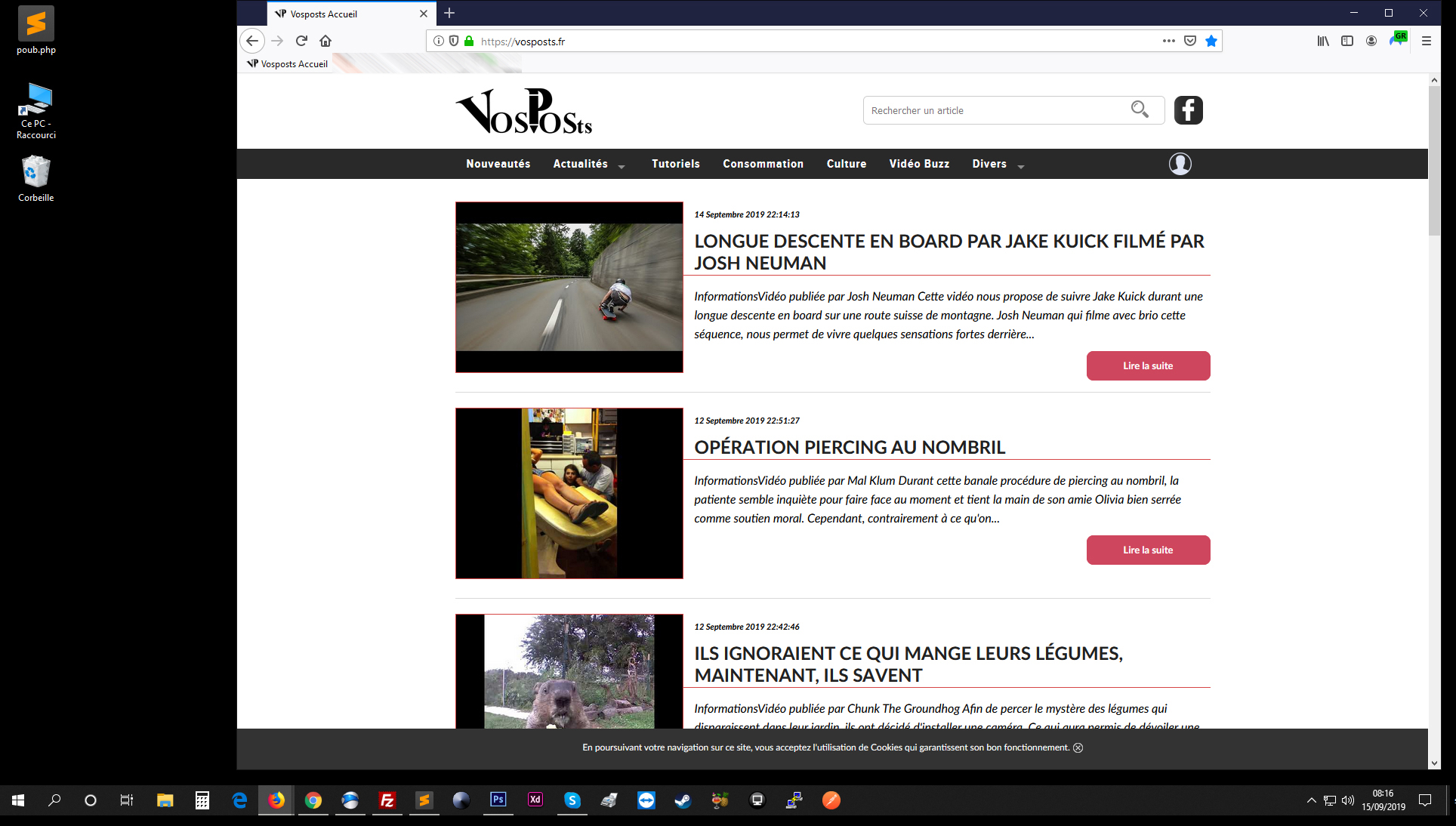
Ensuite, appuyer sur la touche de votre clavier "Impr écran", parfois nommé aussi "Im éc" souvent suivis de "Syst" en dessous. Cette touche se trouve généralement à côté de "Arrét défil" et au-dessus de "inser", tout en haut au-dessus des flèches de direction.

Vous venez donc d'ajouter dans la mémoire de l'ordinateur, l'image actuelle de votre ou vos écrans. Cette mémoire est habituellement appelée "Presse papier". Désormais, nous avons besoin de coller cette photo de l'écran en mémoire dans une image.
Dans Photoshop, il faut aller dans Fichier > Nouveau.. Ou CTRL + N, ce qui nous crée une nouvelle image vide, puis il faut faire Edition > Coller ou CTRL + V
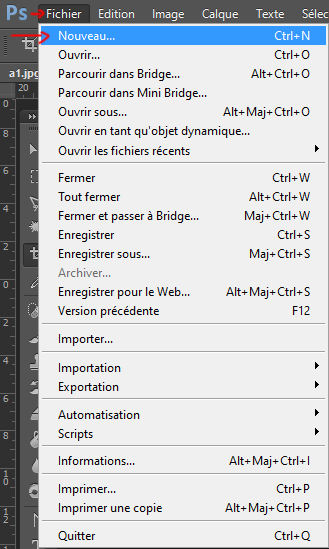
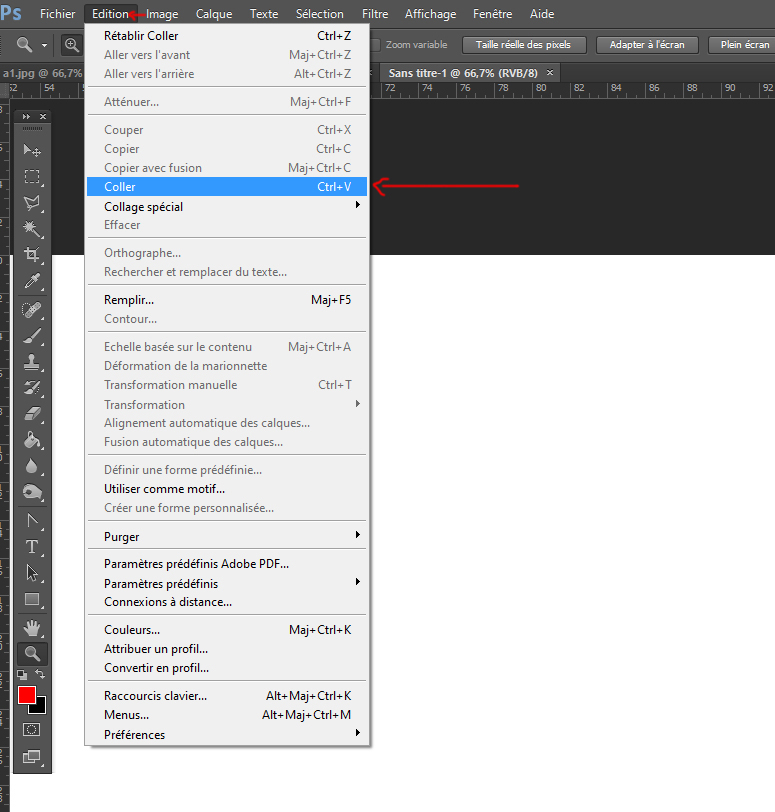
Nous allons avoir besoin de découper dans cette image, la partie qui nous intéresse via l'outil "Recadrage". Si vous ne voyez pas le bon outil dans cet emplacement, comme toujours dans Photoshop, faites un clic gauche long pour faire apparaître les autres versions de l'outil et cliquer sur celui de votre choix.
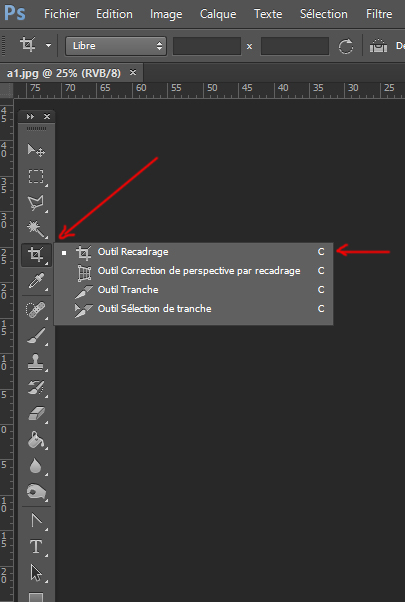
Enfin, pour sélectionner la zone à recadrer avec cet outil, faites un clic gauche long, laisser appuyer sur le clic le temps de déplacer la souris et former la zone à découper.
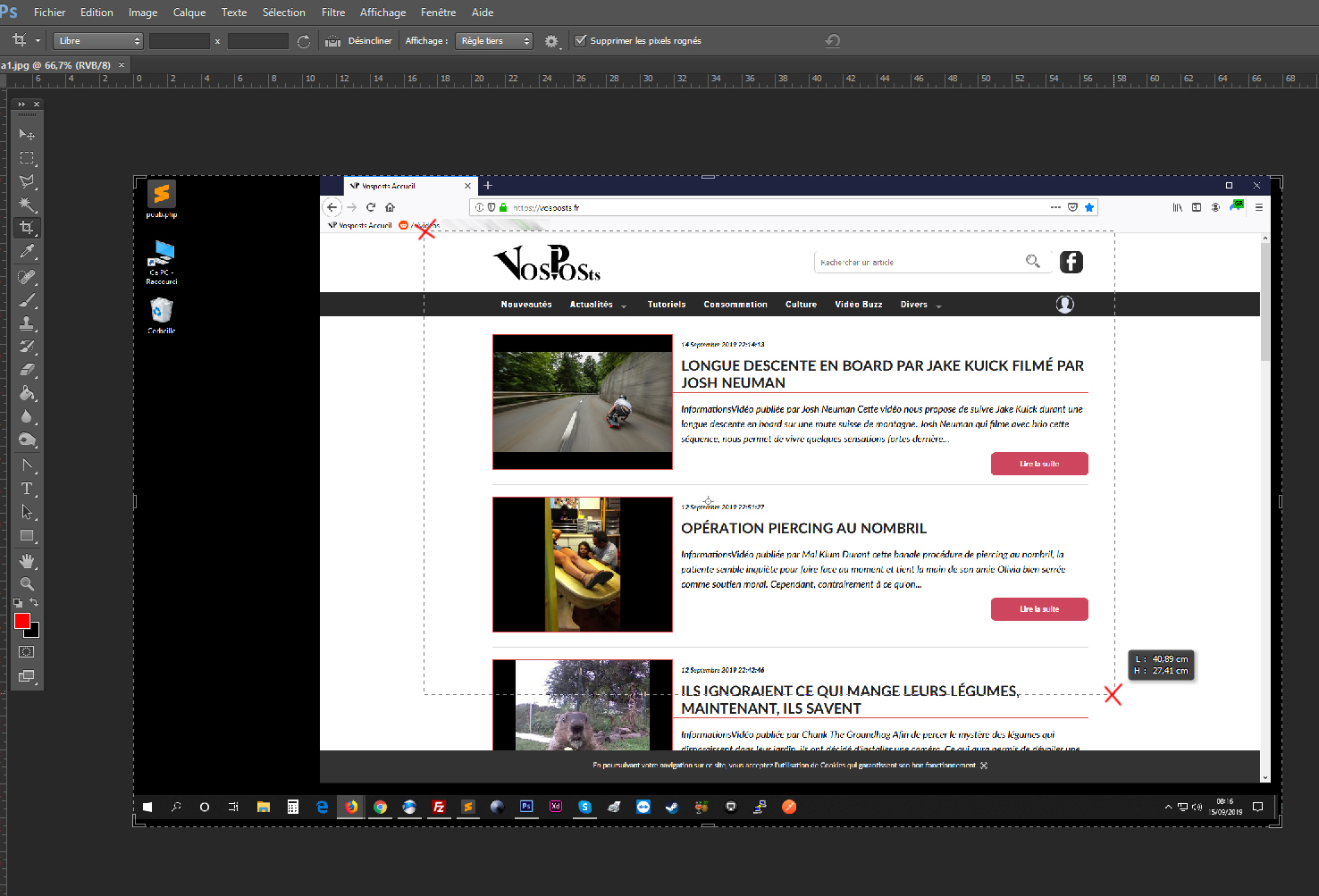
Lorsque vous avez la sélection voulue, appuyer sur la touche "Entrée" de votre clavier.
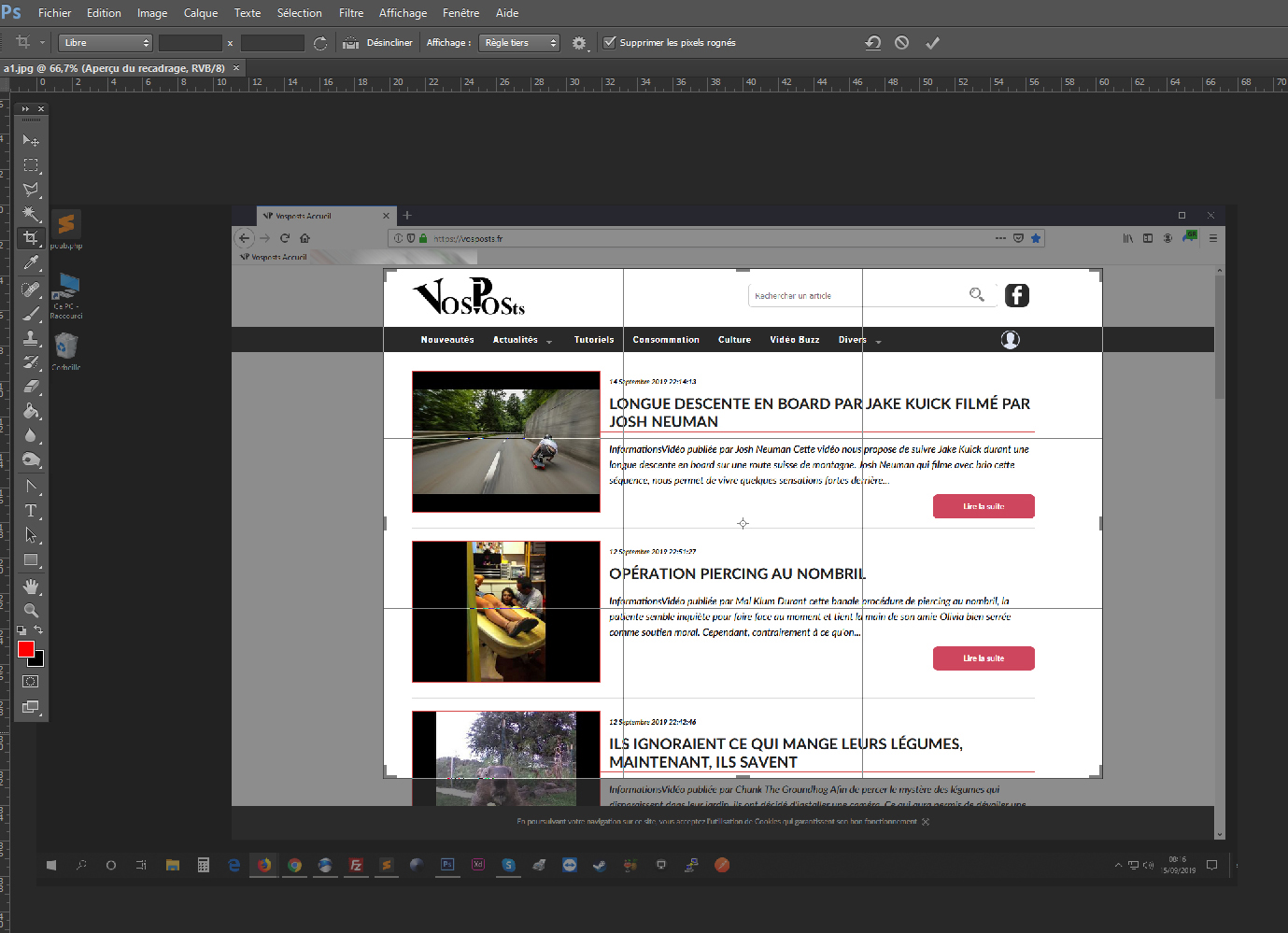
Enfin, il ne nous reste plus qu'à modifier cette image si souhaitée, puis de l'enregistrer. Par exemple, nous pourrions utiliser le pinceau rouge, pour désigner une zone.
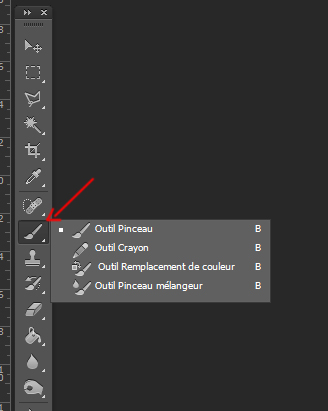
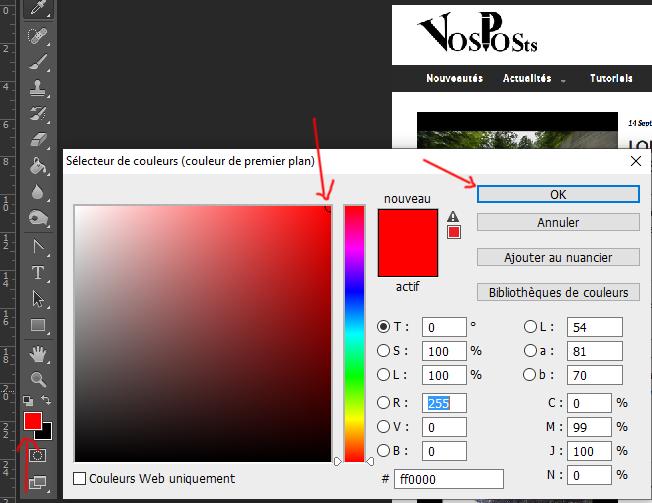
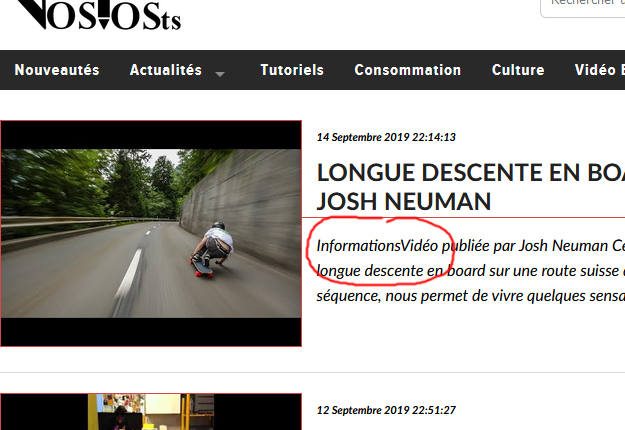
Nous pourrions aussi ajouter un texte pour expliquer quelques choses. L'outil texte ressemble à un T majuscule
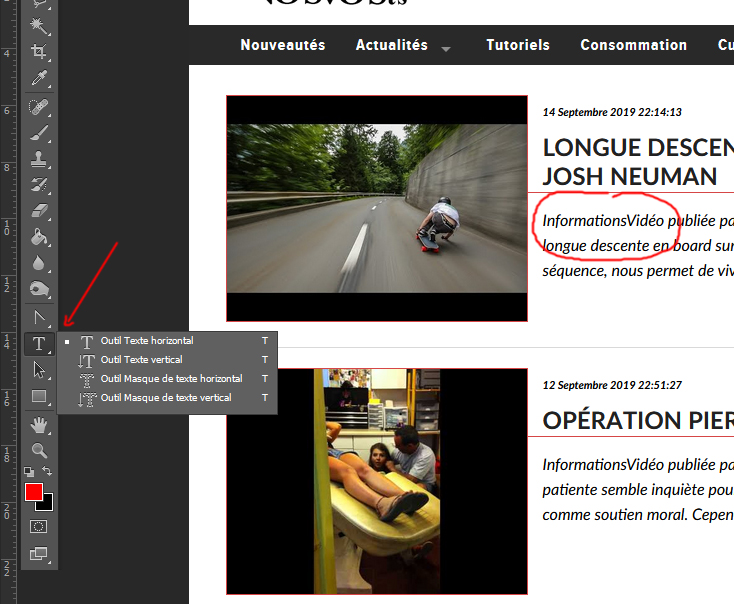
]
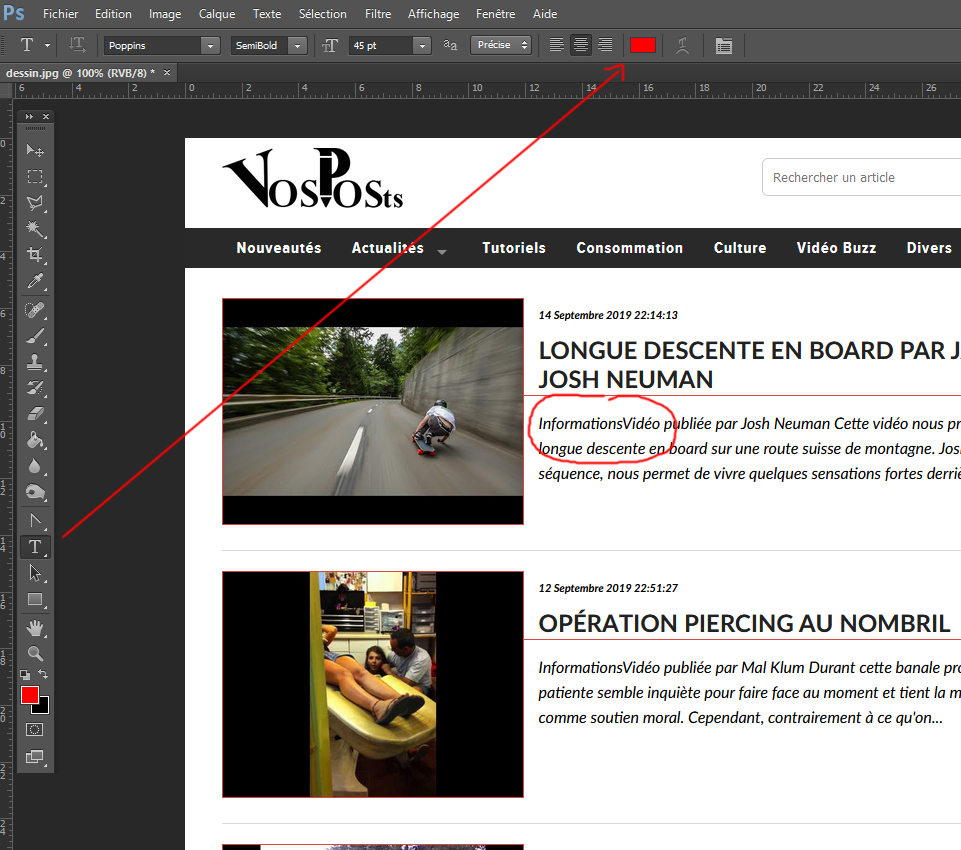
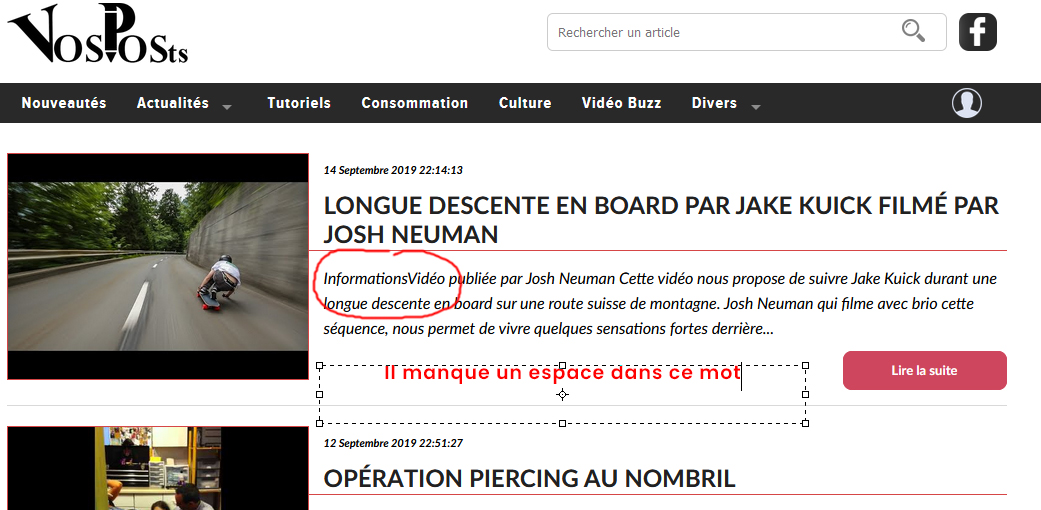
Enfin, nous pouvons désormais enregistrer notre image, afin de l'envoyer par e-mail ou autrement. Pour ce faire, il faut aller dans Fichier > Enregistrer sous... ou Maj + CTRL + S
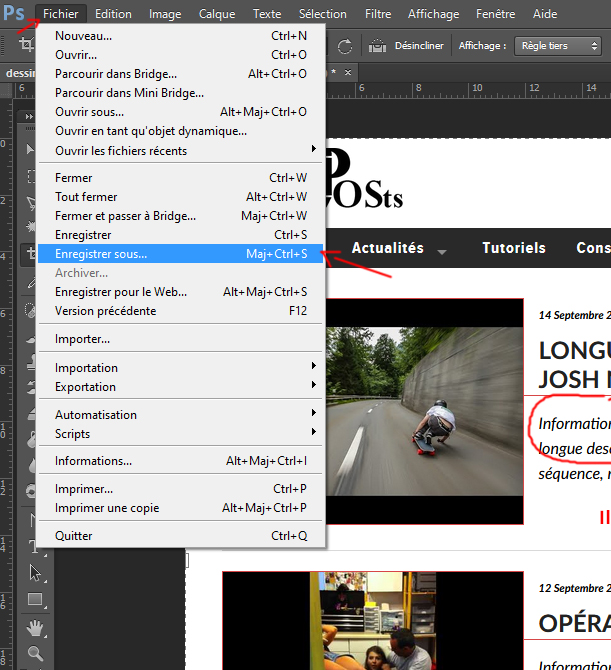
Puis sélectionner l'emplacement dans votre ordinateur, ainsi que le format Jpg (qui est le plus léger et universel), puis choisir le nom de notre fichier avant de cliquer sur le bouton "Enregistrer"
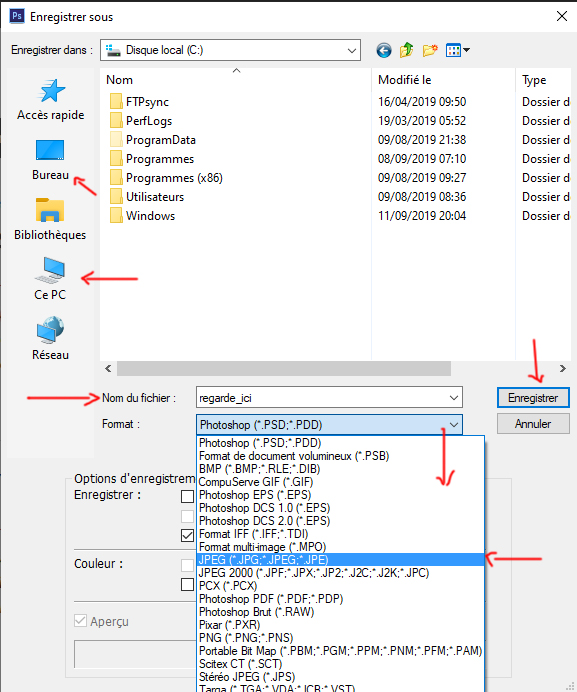
Et voilà! C'est relativement assez simple.
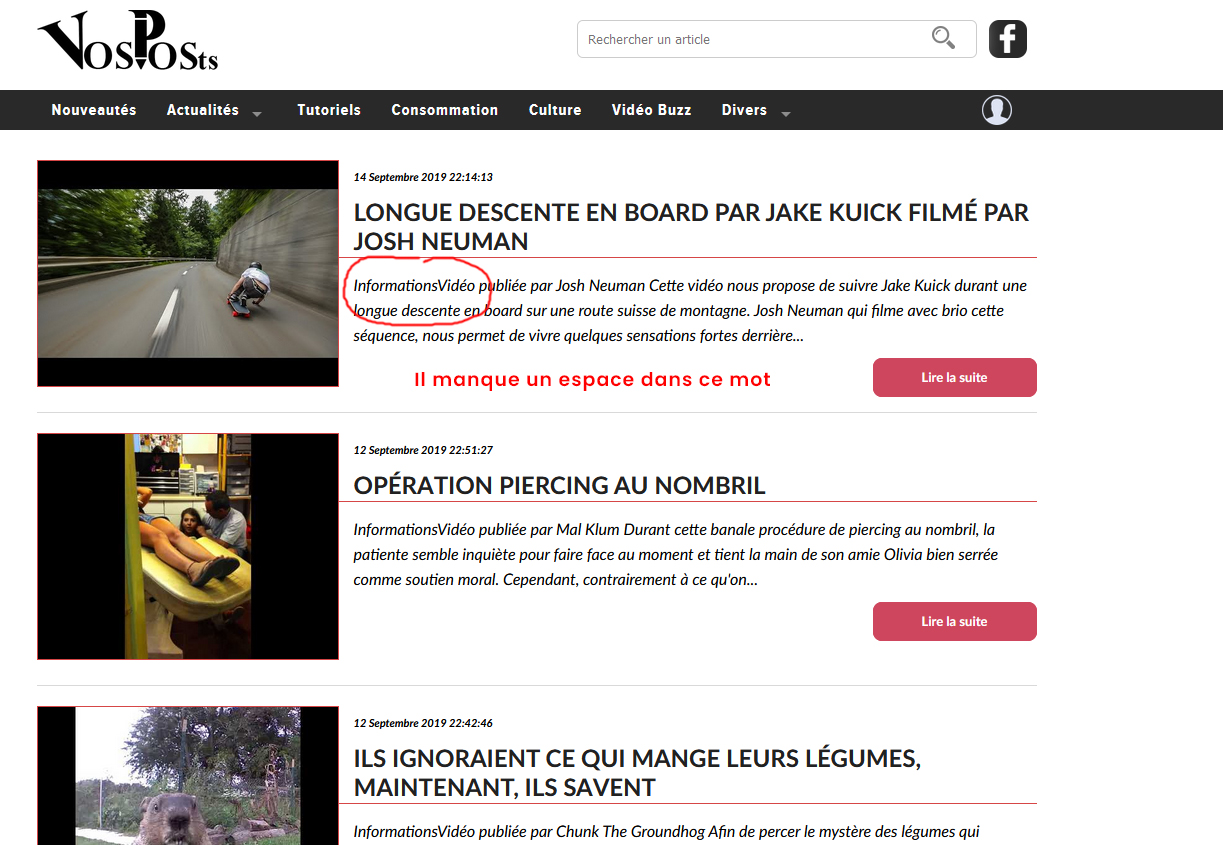

Envoyer une image de son écran avec précisions dans Photoshop
Tutorial de niveau : Facile
Logiciel : Photoshop
Version : Toutes
Il vous est parfois nécessaire d'envoyer une image de votre écran, dans lequel vous souhaiteriez notifier des éléments, ou indiquer quelques choses. Ce petit tuto est ici pour vous guider dans cette manipulation relativement assez simple.
Premièrement, il vous faut pour réaliser cette tâche, un PC, ou Mac, n'importe lequel des versions de Photoshop, et un clavier avec une touche Imp / écran. Il est très probable que vous disposiez de ces trois éléments.
Avant toute chose, organiser votre écran pour y afficher ce que vous souhaiteriez "prendre en photo", par exemple, un site internet dans le navigateur Chrome.
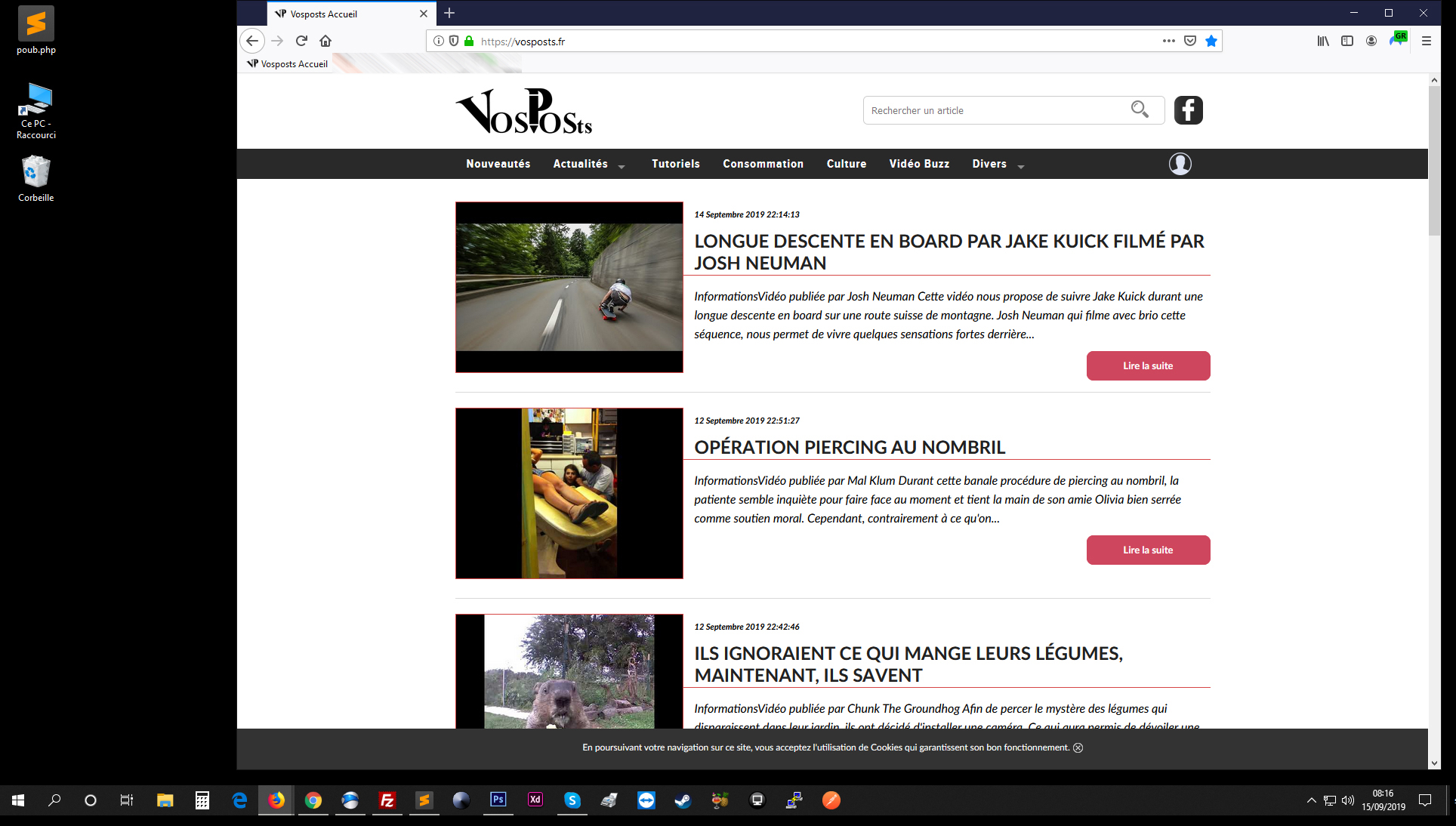
Ensuite, appuyer sur la touche de votre clavier "Impr écran", parfois nommé aussi "Im éc" souvent suivis de "Syst" en dessous. Cette touche se trouve généralement à côté de "Arrét défil" et au-dessus de "inser", tout en haut au-dessus des flèches de direction.

Vous venez donc d'ajouter dans la mémoire de l'ordinateur, l'image actuelle de votre ou vos écrans. Cette mémoire est habituellement appelée "Presse papier". Désormais, nous avons besoin de coller cette photo de l'écran en mémoire dans une image.
Dans Photoshop, il faut aller dans Fichier > Nouveau.. Ou CTRL + N, ce qui nous crée une nouvelle image vide, puis il faut faire Edition > Coller ou CTRL + V
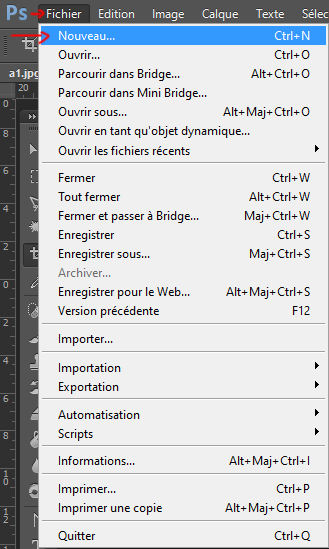
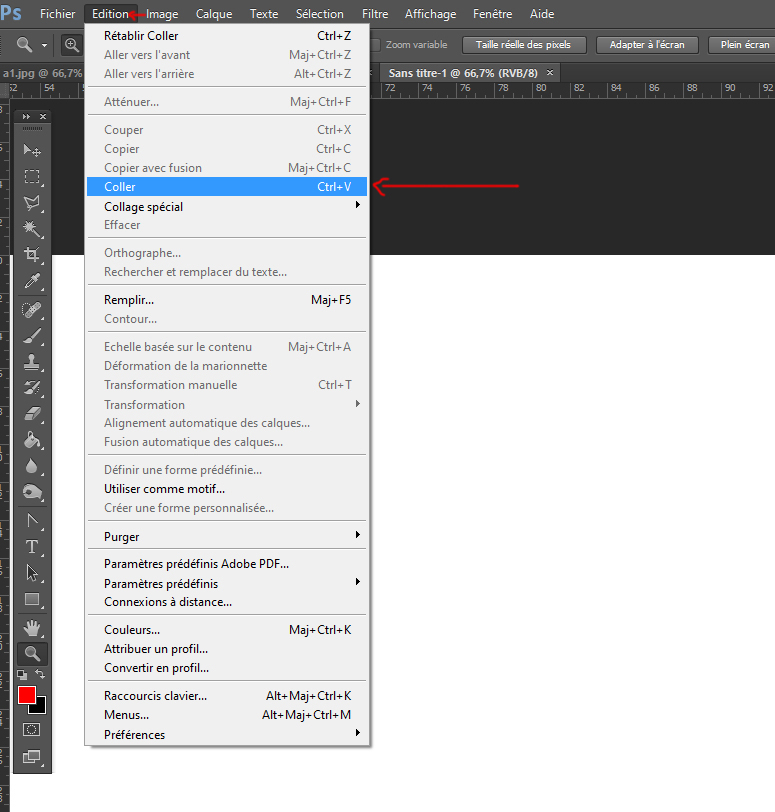
Nous allons avoir besoin de découper dans cette image, la partie qui nous intéresse via l'outil "Recadrage". Si vous ne voyez pas le bon outil dans cet emplacement, comme toujours dans Photoshop, faites un clic gauche long pour faire apparaître les autres versions de l'outil et cliquer sur celui de votre choix.
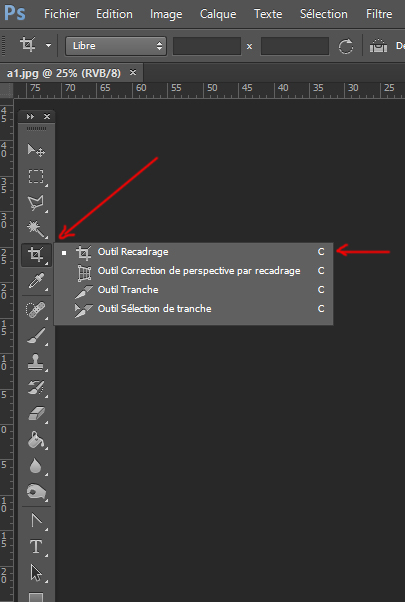
Enfin, pour sélectionner la zone à recadrer avec cet outil, faites un clic gauche long, laisser appuyer sur le clic le temps de déplacer la souris et former la zone à découper.
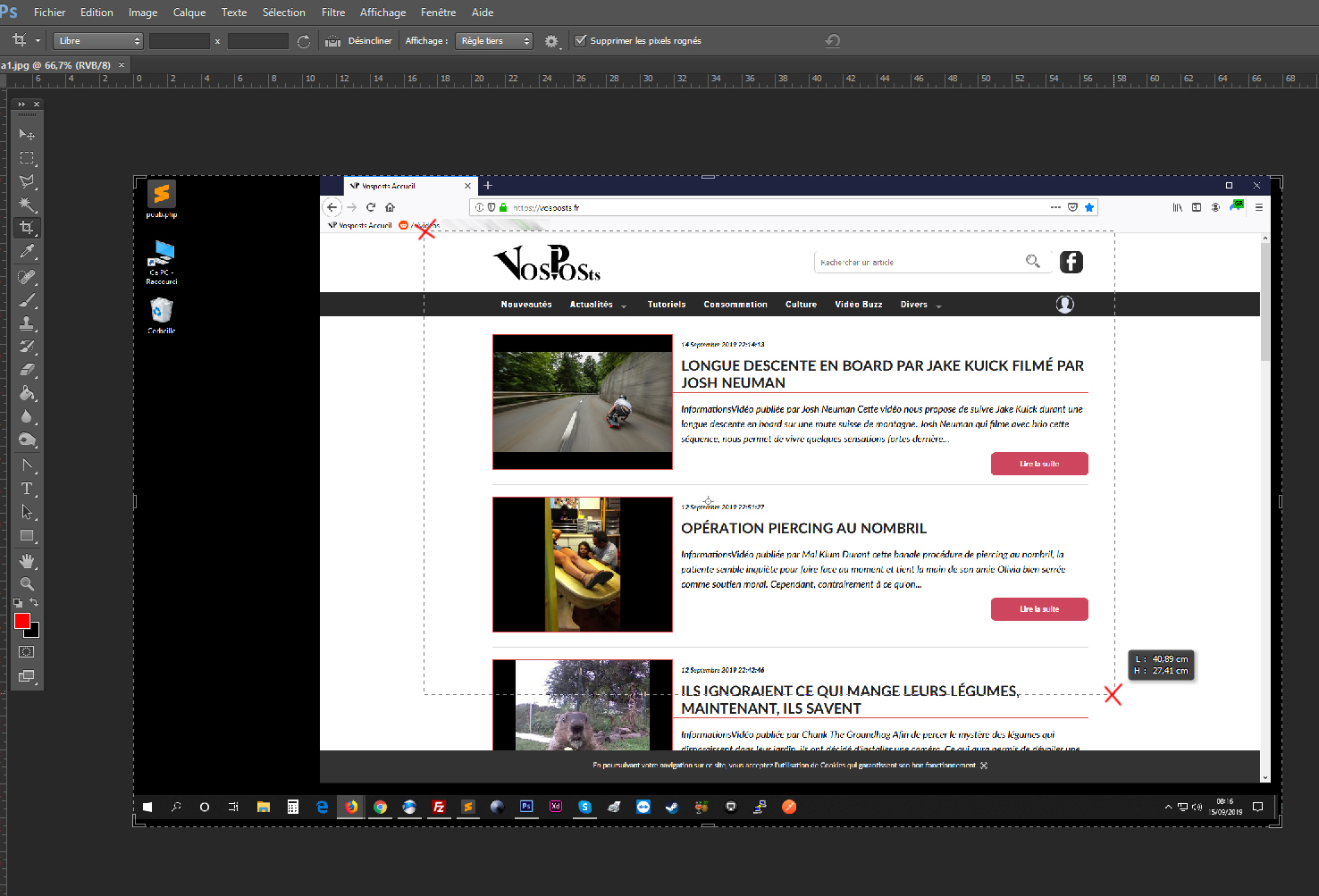
Lorsque vous avez la sélection voulue, appuyer sur la touche "Entrée" de votre clavier.
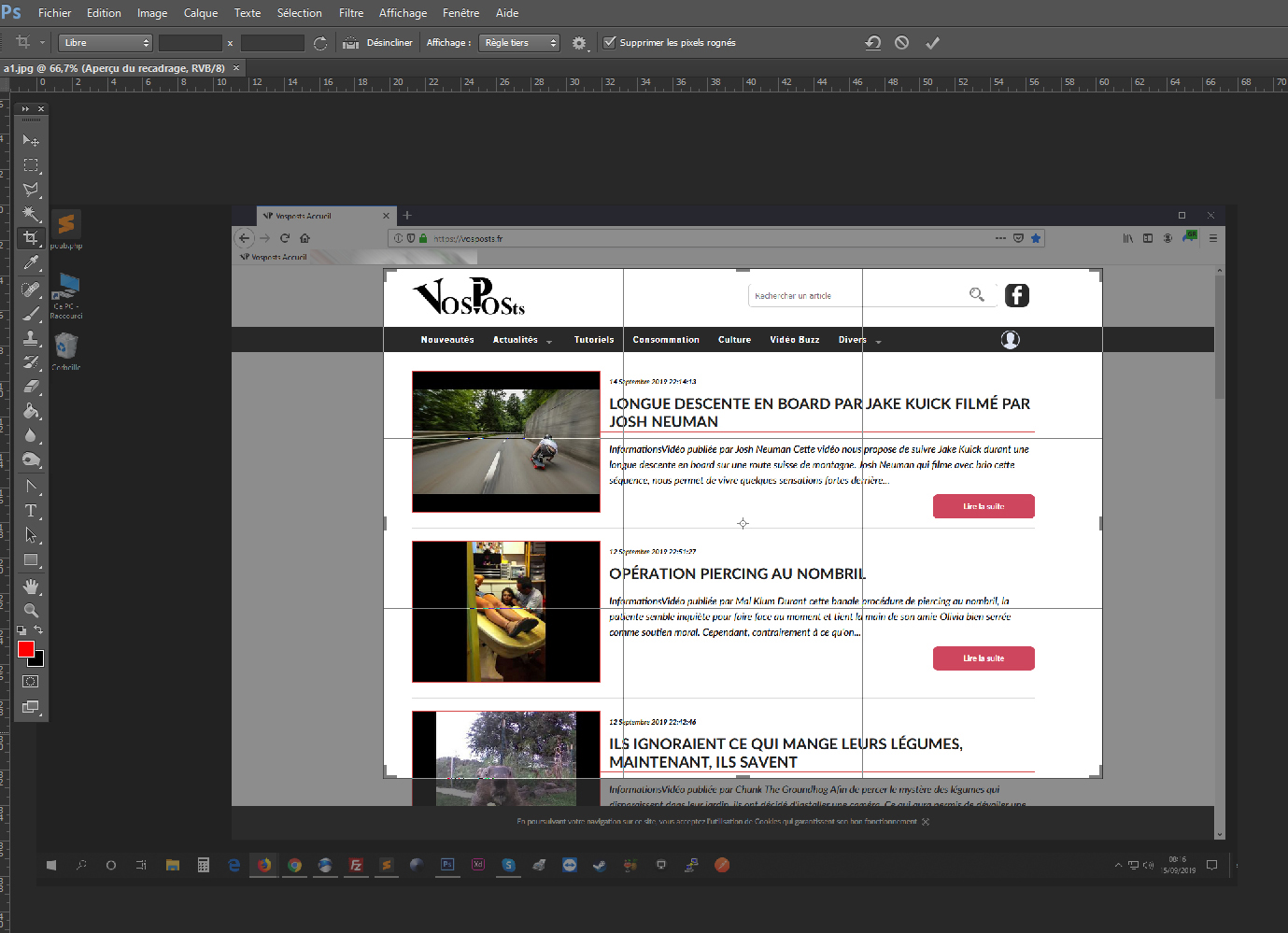
Enfin, il ne nous reste plus qu'à modifier cette image si souhaitée, puis de l'enregistrer. Par exemple, nous pourrions utiliser le pinceau rouge, pour désigner une zone.
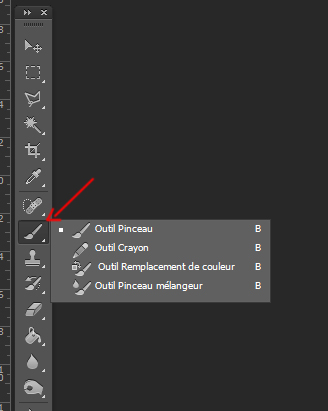
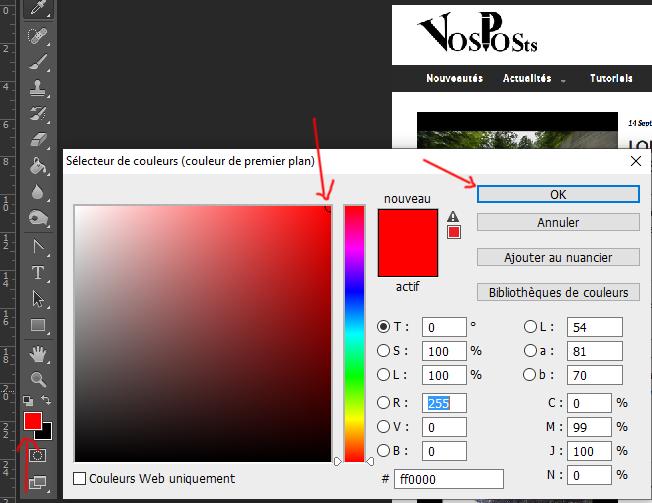
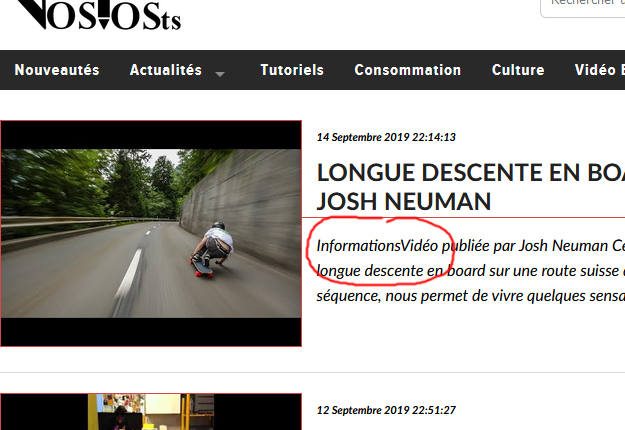
Nous pourrions aussi ajouter un texte pour expliquer quelques choses. L'outil texte ressemble à un T majuscule
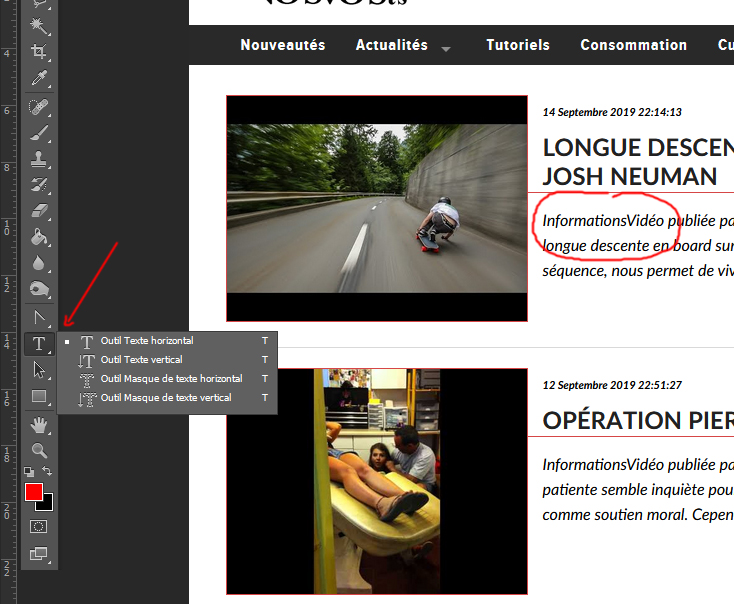
]
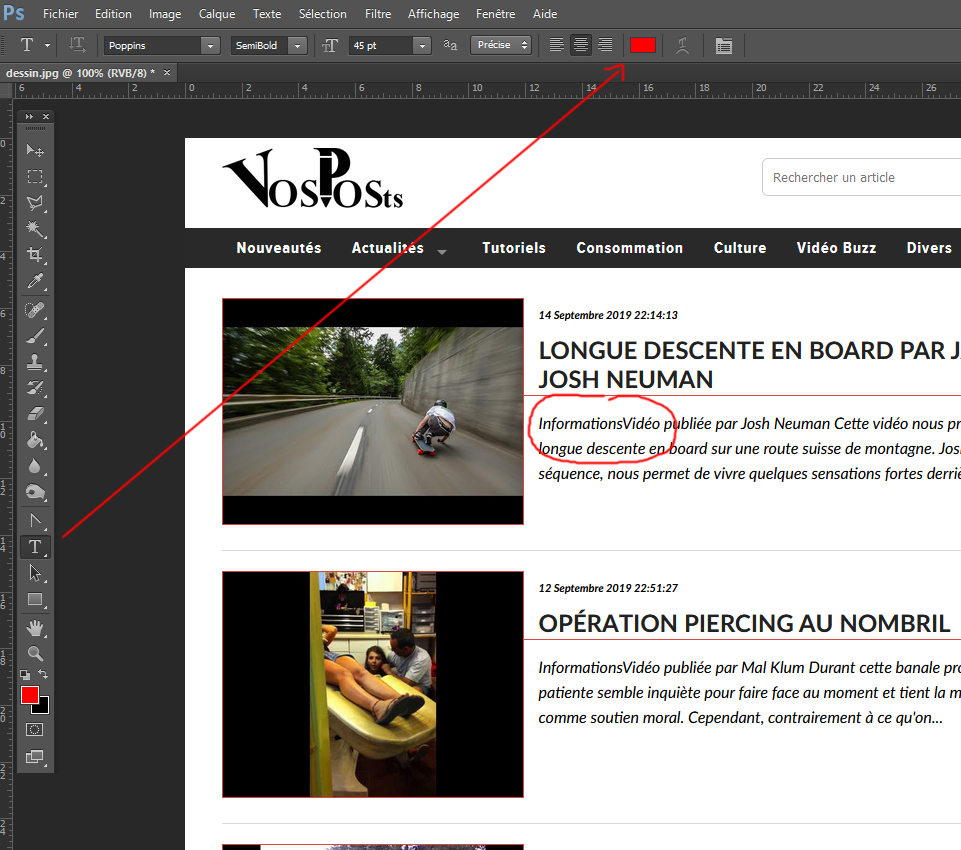
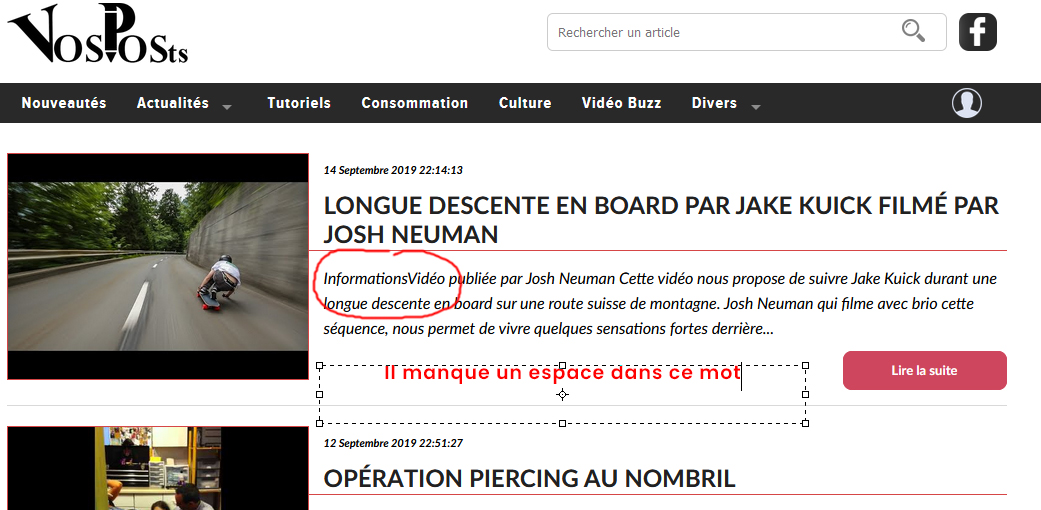
Enfin, nous pouvons désormais enregistrer notre image, afin de l'envoyer par e-mail ou autrement. Pour ce faire, il faut aller dans Fichier > Enregistrer sous... ou Maj + CTRL + S
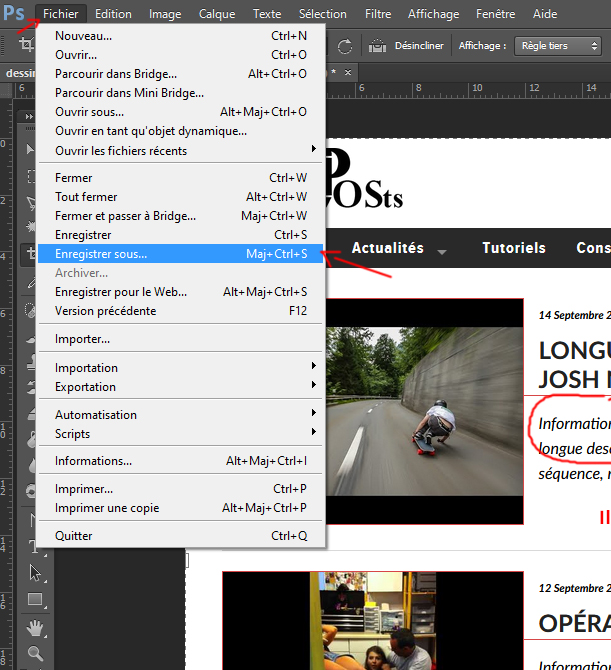
Puis sélectionner l'emplacement dans votre ordinateur, ainsi que le format Jpg (qui est le plus léger et universel), puis choisir le nom de notre fichier avant de cliquer sur le bouton "Enregistrer"
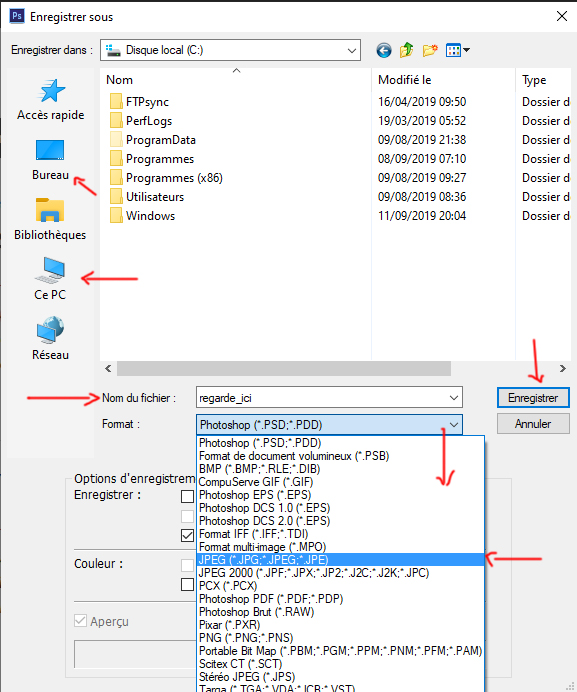
Et voilà! C'est relativement assez simple.